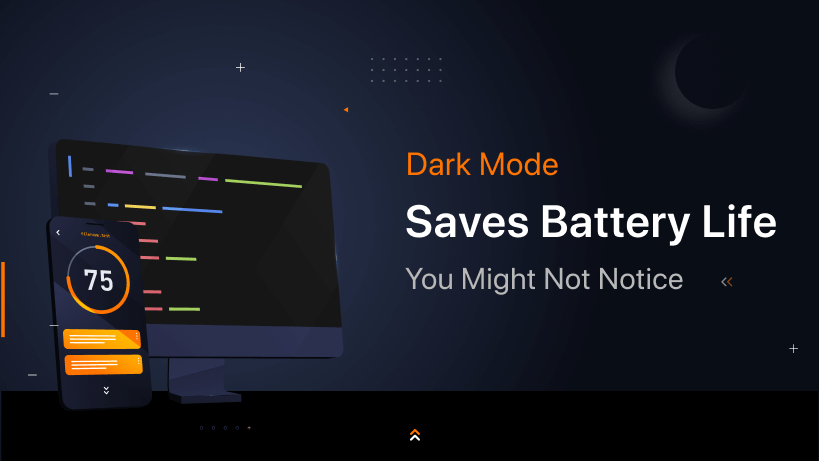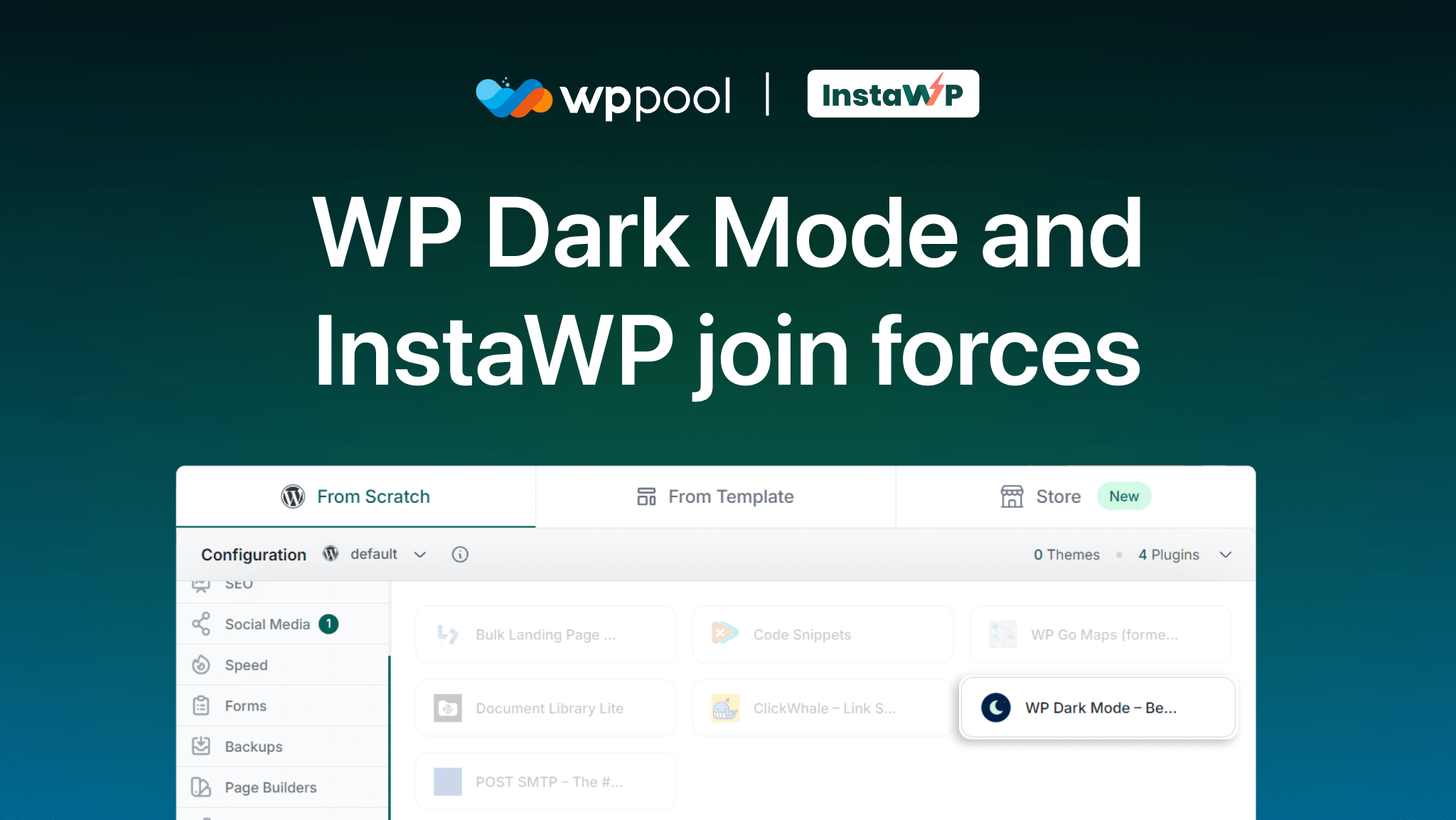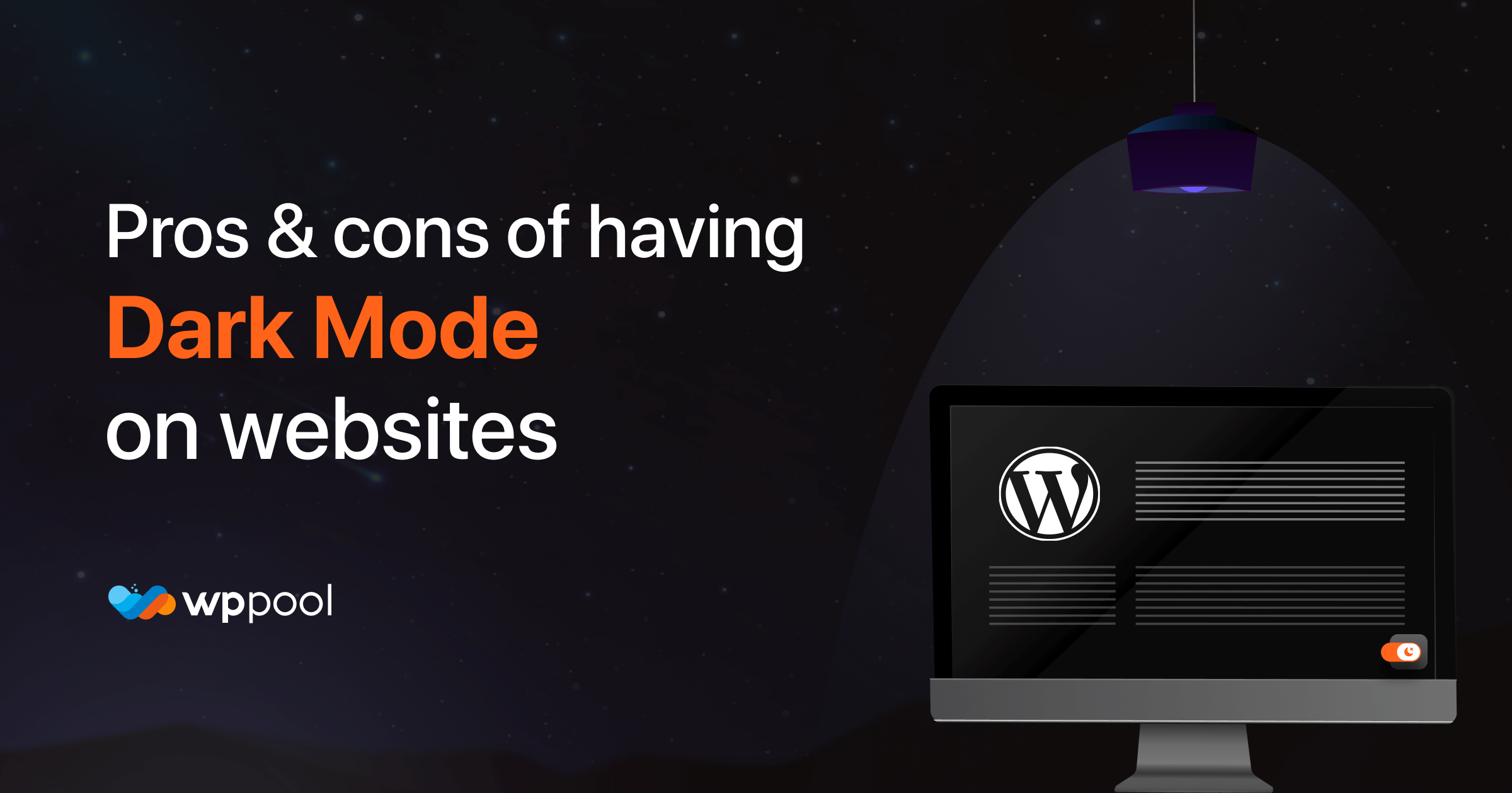Molte persone hanno detto che la modalità oscura consente di risparmiare la durata della batteria. Bene, non hanno torto, sai.
A piena luminosità, la modalità scura consente di risparmiare una quantità scioccante della durata della batteria con un'incredibile riduzione del 47% nel disegno della batteria.
La modalità Dark è di tendenza dal 2019. Ogni grande o piccola azienda sta adattando la modalità oscura al loro sito Web. Se guardi YouTube, Facebook, Twitter, Instagram, hai tutti un'opzione per la modalità Dark. Ma questo non è successo perché volevano cambiare il design. Gli utenti chiedevano la modalità oscura.
Si scopre che alle persone piace la modalità oscura. Aiuta con la tensione degli occhi e rende più facile leggere di notte. Anche Google sta adottando la modalità oscura.
Ma la modalità scura risparmia la durata della batteria? È davvero vero? Oggi lo scopriremo.
La modalità oscura consente di risparmiare la durata della batteria?
Se o no Modalità oscura Risparmia la vita della batteria, lo scopriremo mentre andiamo. Ma il concetto fondamentale è che consuma meno energia per visualizzare il colore nero del colore bianco. Sul grafico del consumo energetico, il nero rimane il minimo mentre i bianchi si classificano per primo.
Tuttavia, dipende davvero dal tipo di display che stai usando. Se si utilizza uno schermo LCD, la modalità Dark avrà lo stesso effetto della luce bianca. Perché funziona bloccando la luce. È composto da due bicchieri polarizzati che contengono un cristallo liquido tra di loro.
D'altra parte, lo schermo OLED funziona in modo leggermente diverso. L'emettitore OLED è un materiale a base di carbonio che emette luce quando viene applicata l'elettricità. Inoltre ci sono strati di catodo, anodi e alcuni altri strati.
Quindi, se vuoi illuminare un singolo pixel su un LCD, devi illuminare l'intero schermo. E per OLED non devi farlo. Perché ogni pixel ha una singola fonte di luce.
Gli OLED non consumano energia per visualizzare il colore nero. I loro pixel si spengono, mostrando uno schermo davvero nero. Ecco perché sullo schermo OLED puoi risparmiare molta energia in modalità oscura. La modalità oscura salva la batteria se il telefono ha un display OLED.
E indovina cosa? I nuovi modelli di iPhone hanno schermi OLED. La modalità oscura può risparmiare durata della batteria o evitare gli scarichi della batteria in nuovi iPhone.
Ora, forse vuoi installare la modalità dark sul tuo sito web, giusto? Perché ora sai che la modalità oscura consente di risparmiare la durata della batteria. Bene, abbiamo P; ha ritenuto una guida passo passo per questo.
Come abilitare la modalità oscura sul tuo sito WordPress ?
WP Dark Mode è la migliore Modalità scura WordPress Plugin in questo momento. Con le sue incredibili caratteristiche, puoi facilmente aggiungere un tema oscuro al tuo sito Web WordPress . Oggi mostreremo come è possibile installare la WP Dark Mode sul tuo webiste.
Attiva il plugin da WP Admin–> Plugin–> Aggiungi nuovo.
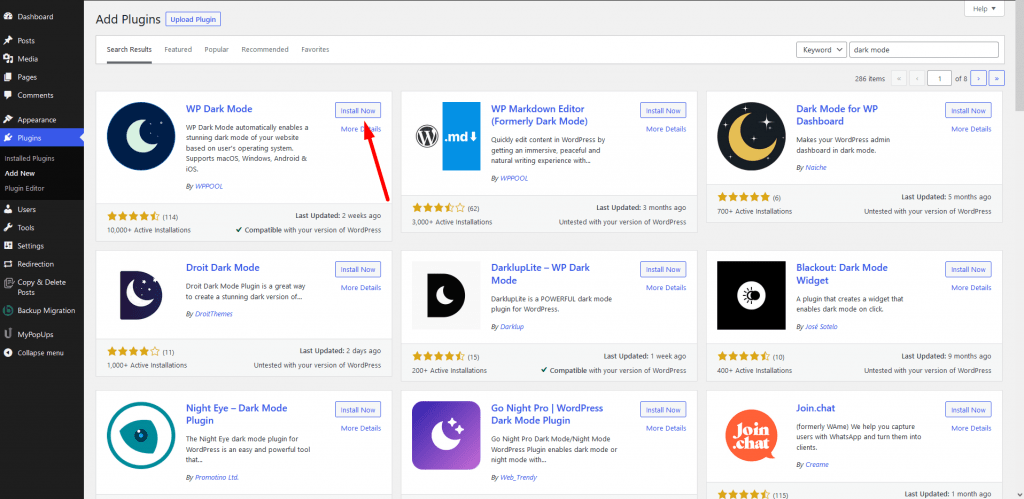
Vai al WP Dark Mode–> Impostazioni Pagina nell'amministratore WordPress e fare clic sulla scheda Impostazioni generali. Dovresti essere reindirizzato lì automaticamente.
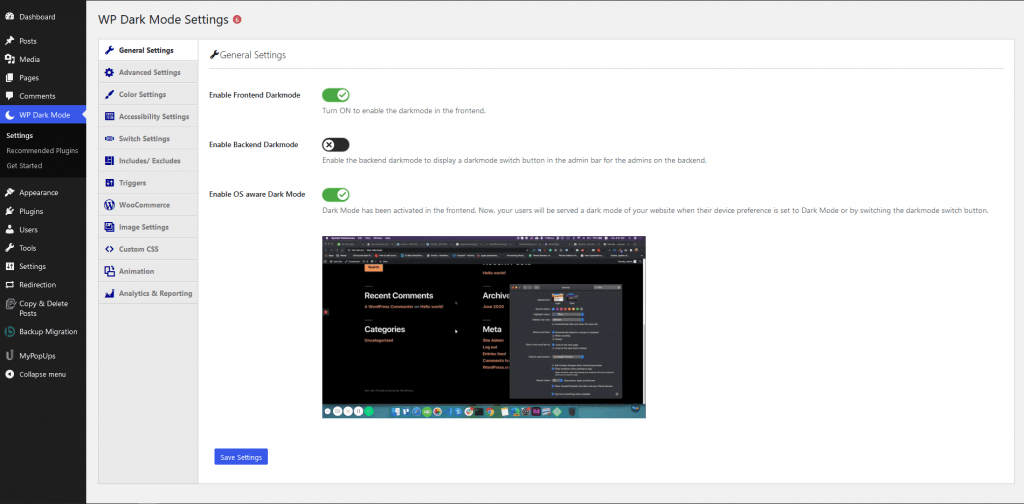
Ci sono alcune opzioni per te.
Se abiliti il "Abilita Darkmode Frontend"Ciò consentirà la modalità oscura sul frontend del tuo sito web.
Il pulsante 'Mostra SWITC galleggianteH 'Quando si accendono significa che gli utenti possono cambiare la loro vista del sito in modalità oscura in qualsiasi momento, anche se non hanno abilitato un'opzione in modalità oscura sul proprio dispositivo.
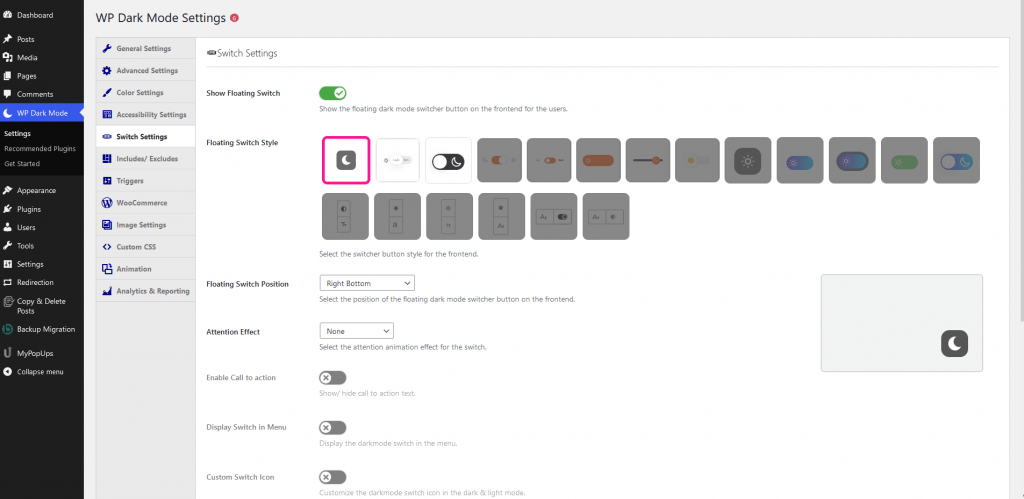
IL 'Abilita la modalità oscura consapevole del sistema operativo'è stato acceso. Ciò significa che i visitatori vedranno automaticamente la versione in modalità scura del tuo sito una volta che il loro dispositivo è impostato su Dark Modde.

Quando visiti il tuo sito web, vedrai l'interruttore nell'angolo in basso a destra. Fai clic su di esso per passare istantaneamente il tuo sito in modalità oscura sul dispositivo.
Ma aspetta, ci sono più opzioni di personalizzazione disponibili su WP Dark Mode-> Impostazioni »Impostazioni a colori. Tuttavia, questo è abbastanza limitato al plugin gratuito.
È inoltre possibile personalizzare i colori della modalità scura usando la scheda Impostazioni di stile:
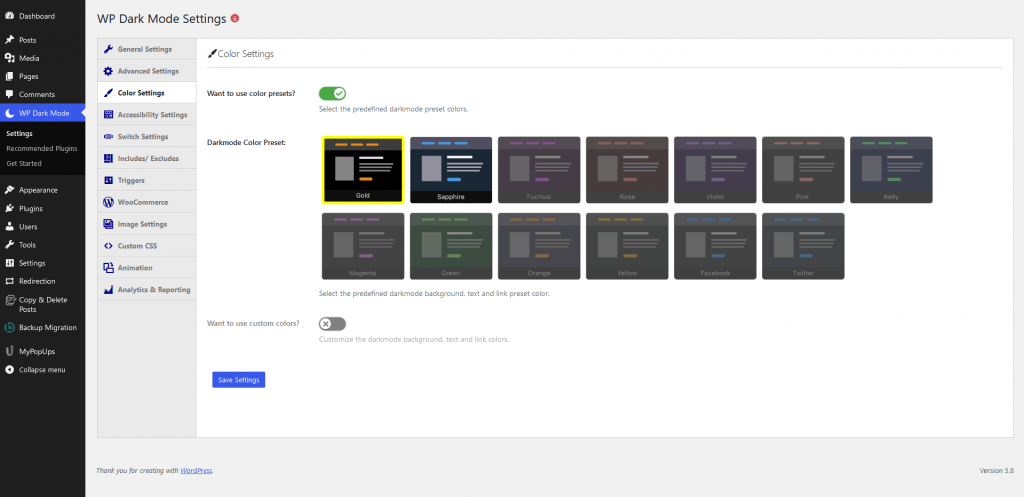
Fare clic sulla scheda Impostazioni dell'interruttore per modificare lo stile dell'interruttore mobile:
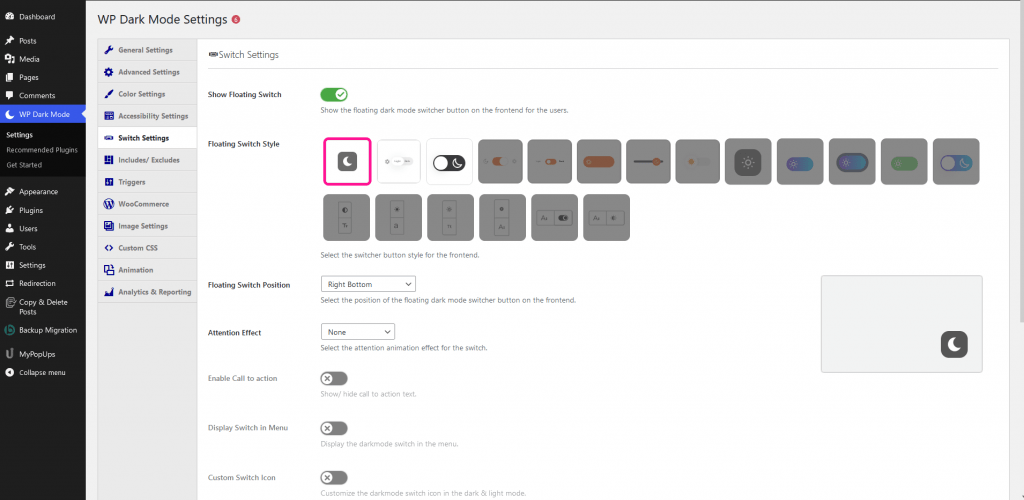
Con la versione gratuita di WP Dark Mode, ottieni solo i primi 3 stili di interruttore mobile e i primi 2 preset di colore tra cui scegliere.
Aggiunta della modalità oscura al backend di amministrazione
Ciò che sorprendente è che puoi aggiungere anche la modalità scura al cruscotto di amministrazione.
WordPress viene fornito con schemi di colore amministratore. Ma è un fattore importante per Riduci la luce bianca proveniente dallo schermo. Fortunatamente, WP Dark Mode risolve questo problema.
Puoi facilmente aggiungere la modalità oscura all'area di amministrazione WordPress per un'esperienza utente più piacevole.
Navigare verso il Impostazioni » WP Dark Mode pagina e fare clic sulla scheda Impostazioni generali. Quindi, attiva il ''Abilita backend Darkmode'Passa alla posizione ON.
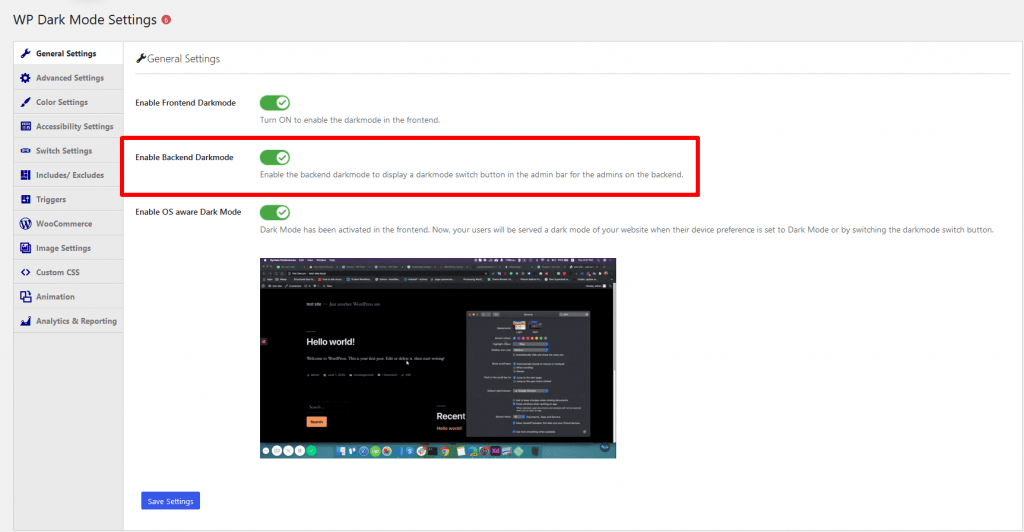
Ora vedrai un nuovo interruttore nella barra superiore della tua area di amministrazione:
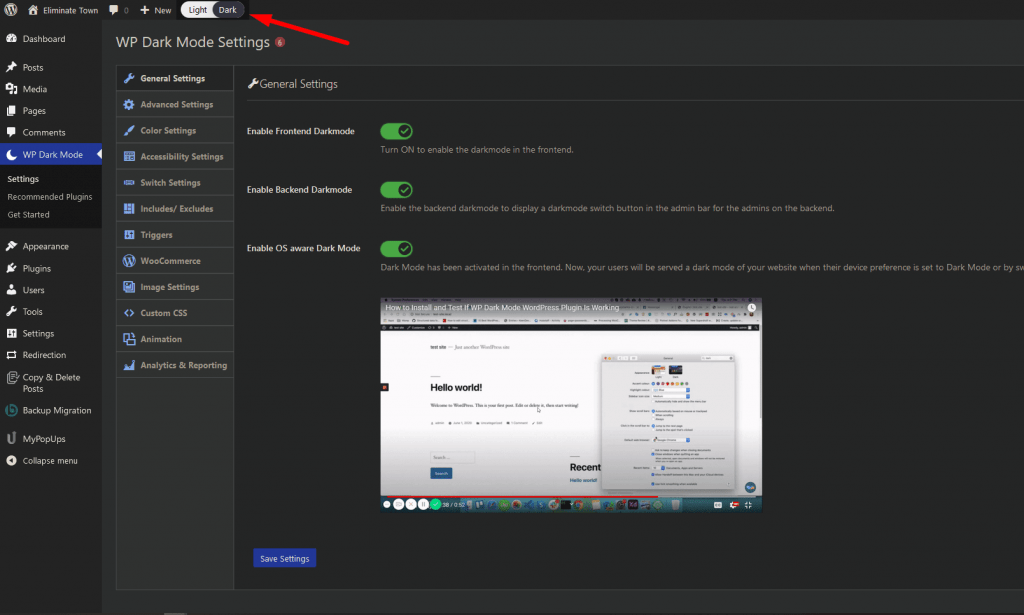
Basta fare clic su questo interruttore per attivare istantaneamente l'area di amministrazione in modalità oscura.
Se il tuo sito ha più utenti WordPress , ogni persona può attivare e spegnere la modalità oscura come preferiscono.
Ecco come è possibile aggiungere facilmente la modalità scura al tuo sito WordPress .
Leggi anche: WordPress Dark Modalità: tutto ciò che devi sapere e altro ancora.
Conclusione
Quindi ora sai che la modalità oscura consente di risparmiare la durata della batteria se si utilizza lo schermo OLED. Inoltre sai come aggiungere anche la modalità oscura al tuo sito WordPress .
Allora, cosa stai aspettando. Aggiungi WP Dark Mode al tuo sito Web WordPress e goditi una maggiore durata della batteria.